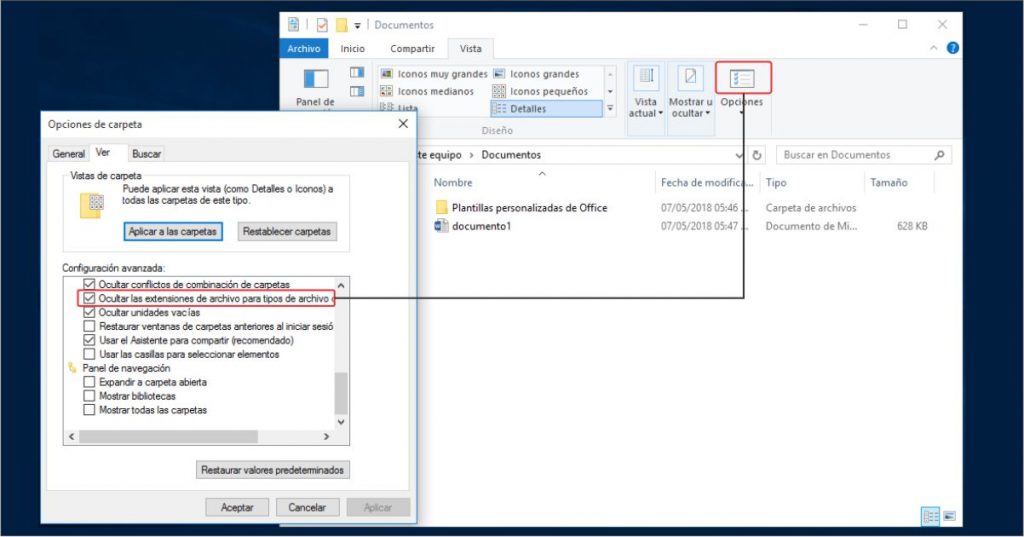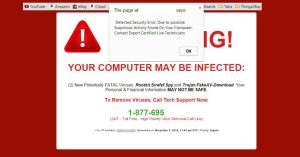En este articulo conoce como identificar las extensiones de archivos en tu computadora.
¿Qué es un archivo?
Antes de aprender a identificar las extensiones, será conveniente que sepas que es un archivo.
De forma sencilla y sin entrar tanto en detalles un archivo o fichero informático es un conjunto de datos o información que se encuentra almacenado en algún medio, por ejemplo en tu computadora o memoria usb.
Las extensiones de los archivos
Todos los archivos se identifican por un nombre, este nombre está dividido en 2 partes que van separadas por un punto (.)
La primera parte corresponde al nombre que tu le asignas al momento de guardar o descargar ese archivo.
La segunda parte corresponde a la extensión y es asignada de forma automática y el encargado de hacer esto es el programa con el cual estas creando el archivo.
Las extensiones suelen ser 3 letras que nos permitirán identificar en que formato se encuentra ese archivo.
De esta forma cada que se abre ese archivo el sistema operativo mediante su gestor de aplicaciones usa el programa asociado a esa extensión.
Por ejemplo si tenemos un archivo llamado documento.docx al dar doble clic sobre el se abrirá el programa de word ya que la extensión .docx está asociada a este programa.
¿No puedes ver las extensiones de los archivos?
En algunas ocasiones te encontrarás que en la computadora no puedes ver la extensión de un archivo, esto es debido a que en las configuraciones del sistema se encuentran oculta
Como mostrar y ocultar las extensiones de archivos en Windows
El proceso es muy sencillo y se logra desde el administrador de Windows, en la pestaña vista, aquí tienes el proceso en imágenes.